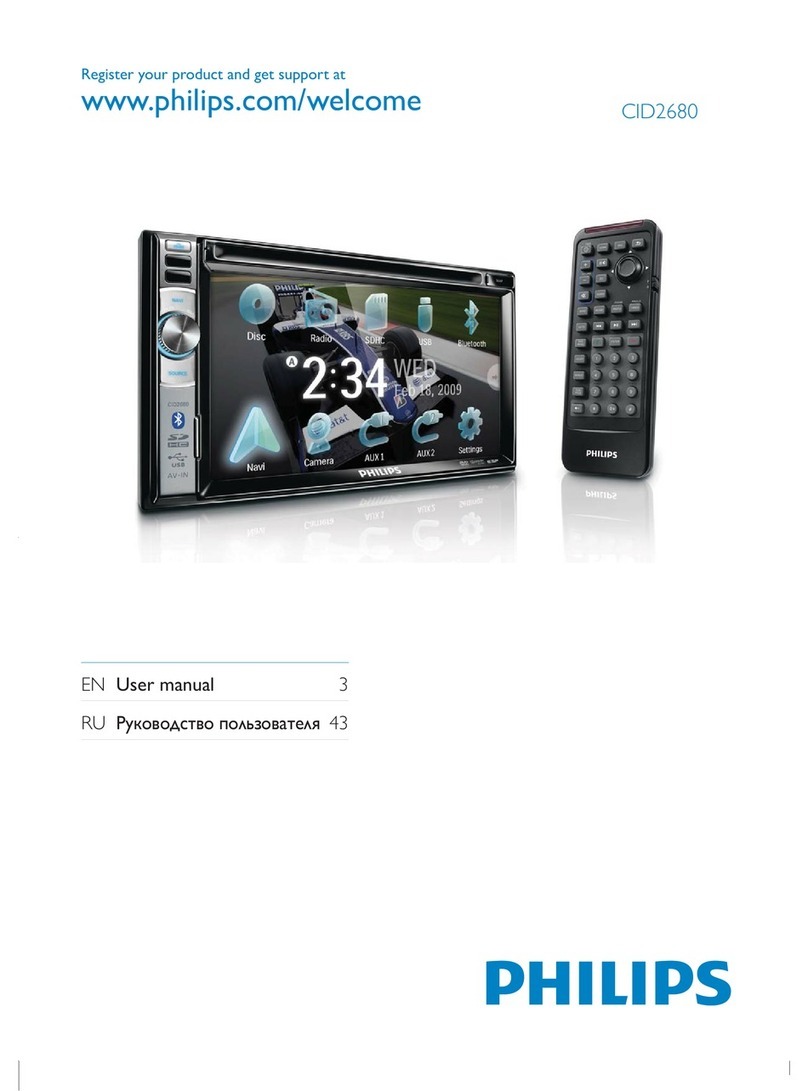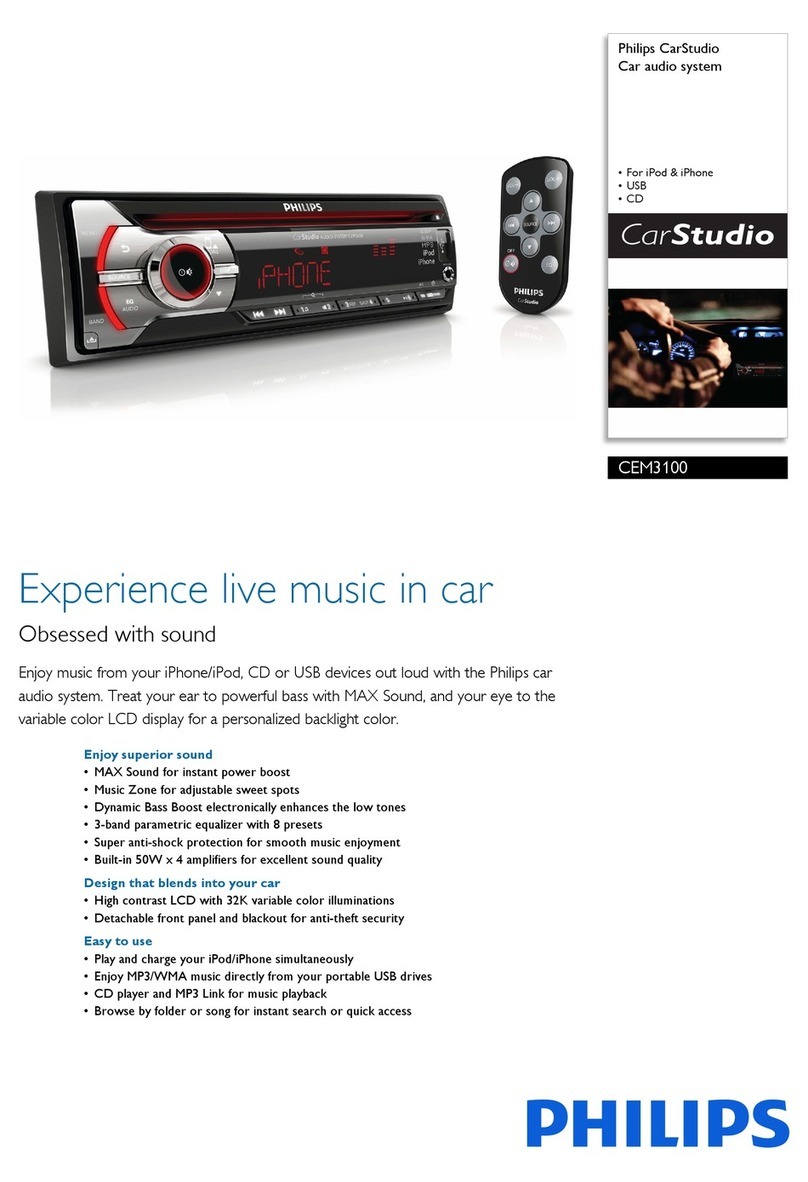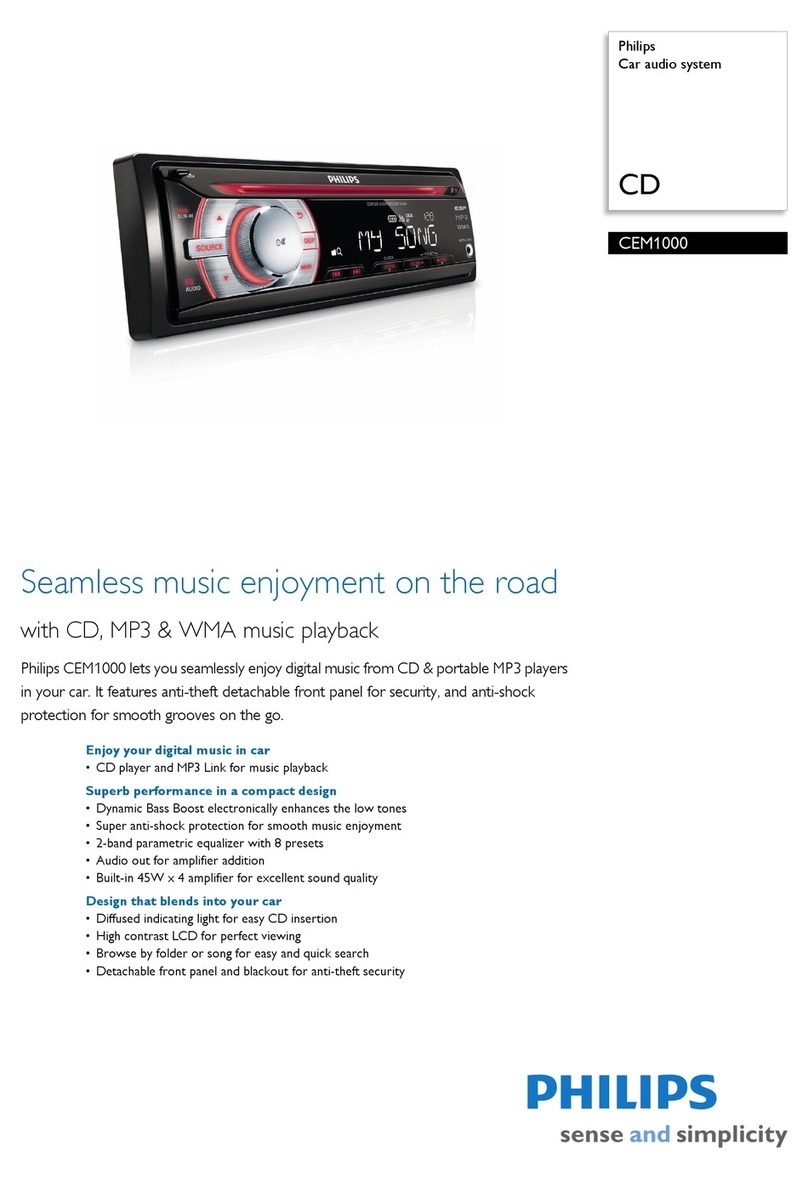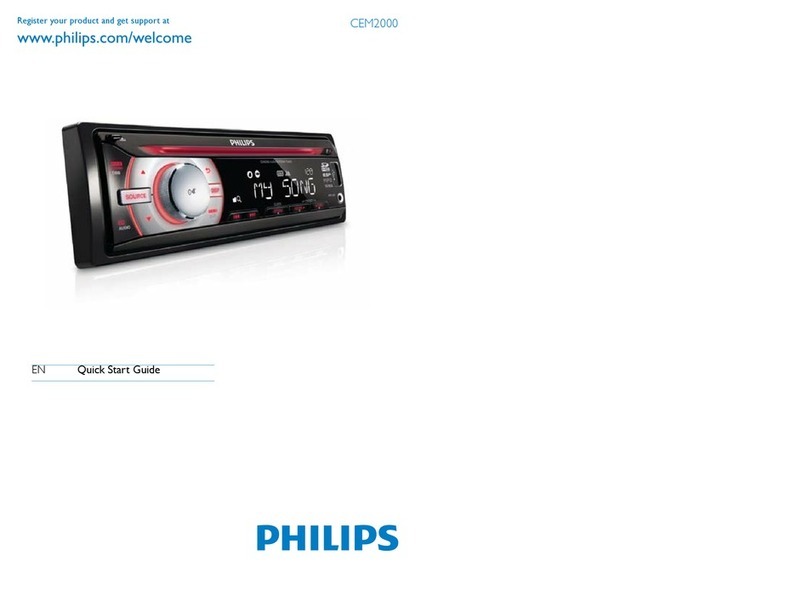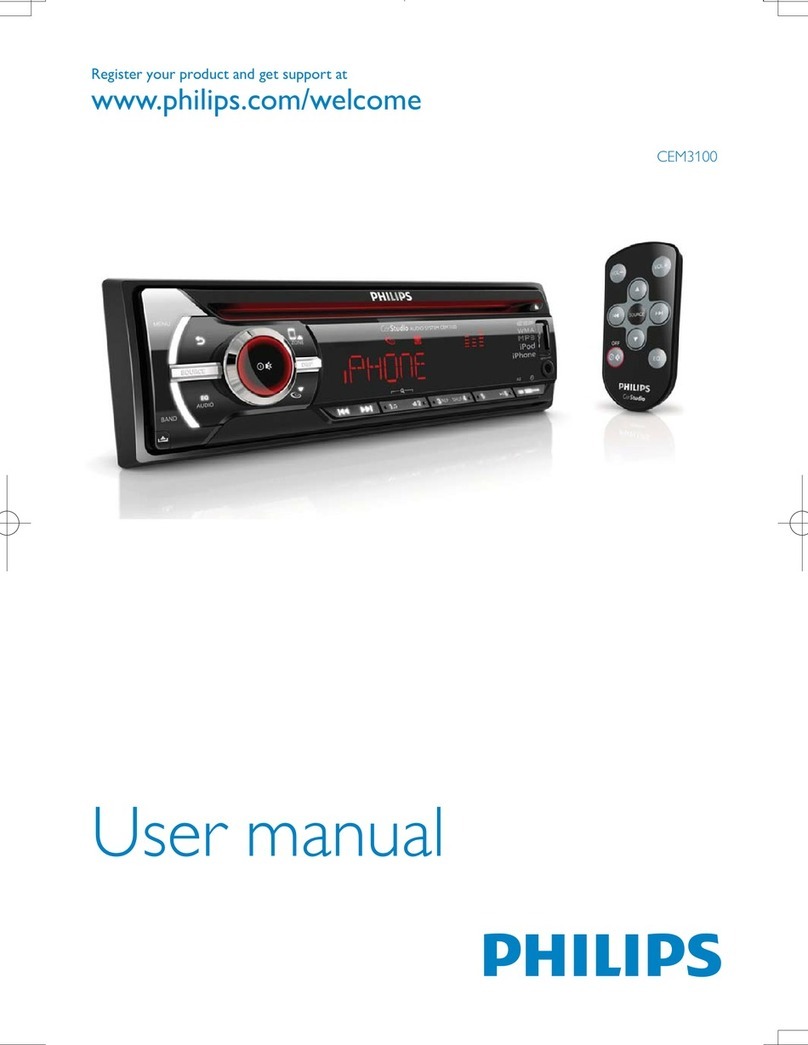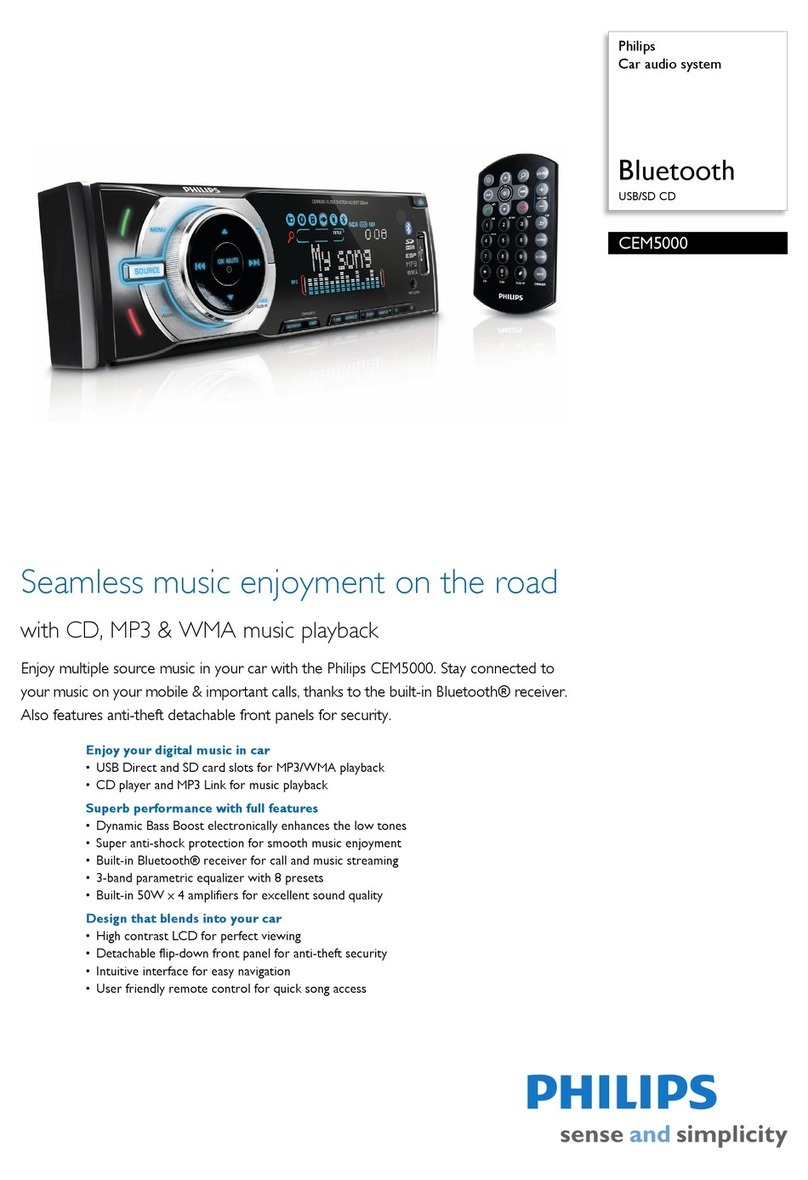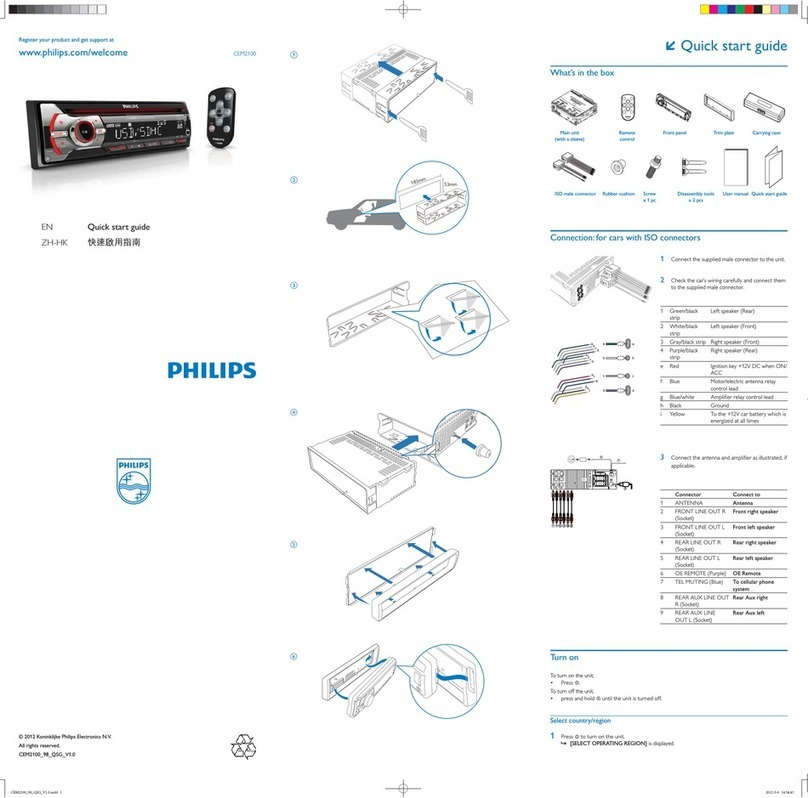2 Conecte el otro extremo del conector estándar suministrado al sistema de audio del vehículo.
Conector Conectar a
1ANTENNA Antena para la radio
2External Mic Micrófono externo para llamada s telefónicas
3SUBWOOFER (toma) Subwoofer
4REAR LINE OUT L (toma) Parlante posterior izquierdo
5REAR LINE OUT R (toma) Parlante posterior derecho
6OE REMOTE (café) Control remoto de dispositivos OE
7FRONT LINE OUT L Parlante frontal izquierdo
8FRONT LINE OUT R Parlante frontal derecho
Montaje en el tablero del auto
Si el auto no dispone de una unidad de a bordo o de un equipo de navegación, desconecte el terminal negativo
de la batería del auto.
Si desconecta la batería en un auto que dispone de una unidad de a bordo o un equipo de
navegación, puede borrarse la memoria del equipo.
Si la batería del automóvil está conectada, compruebe que los cables pelados no se toquen entre sí
para evitar cortocircuitos.
1 La aber tura del tablero del automóvil debe tener las siguientes medidas:
2
Nota
3
4 Deslice el sistema en el tablero has ta que oiga un clic.
5 Coloque el marco del tablero.
6 Vuelva a conectar el terminal negativo de la batería del auto.
Encendido
Pulse .
» [WELCOME] se desplaza.
Para apagar el sis tema, mantenga pulsado hasta que aparezca [GOODBYE].
Ajustar el reloj
1 Mantenga pulsado para ingresar al menú del sistema.
2 Pulse varias veces hasta que aparezca [C LOCK] y la hora actual.
» [00:00].
3 Gire
4 Pulse
5 Gire
6 Pulse
Seleccione una fuente
Nota
Cuando ninguna ot ra fue nte esté dispon ible, e l siste ma cambiará au tomáticamente la fuente a [RADIO] .
Pulse varias veces para seleccionar una fuente.
[RADIO]: radio FM/AM
[MP3-LINK]: la entrada de audio a tr avés de la toma MP3-LINK
[BT AUDIO]: el audio transferido desde un dispositivo Bluetooth
[USB]: cuando se conecta y reconoce un dispositivo de almacenamiento USB, puede seleccionar esta
fuente para reproducir los archivos de audio que estén almacenados en él.
[iPHONE]: cuando se conecta y reconoce un iPhone o un iPod touch, puede seleccionar esta fuente
para reproducir la lista de reproducción del iPhone o del iPod touch.
Sintoniza uma estação de rádio
1 Pressione várias vezes para alternar a fonte para [RADIO].
2 Pressione várias vezes para selecionar uma banda: [FM1], [FM2], [FM3], [AM1] ou [AM2].
3 Mantenha pressionado ou até que os números da frequência pisquem.
4 Pressione várias vezes ou para sintonizar manualmente uma estação de rádio.
» A estação de rádio é transmitida.
Para procurar uma estação de rádio automaticamente, pressione ou .
Guarde las emisoras automáticamente
1 Mantenga pulsado para ingresar al menú del sistema.
2 Pulse varias veces hasta que aparezca [STORE >].
3 Pulse
» Se guardarán automáticamente las seis emisoras más potentes de la banda seleccionada en los canales
presintonizados.
Reproducción desde un dispositivo de almacenamiento USB
1 Conecte el dispositivo de almacenamiento USB en la toma .
2 Pulse varias veces hasta que aparezca [USB] en la pantalla.
» La reproducción se iniciará automáticamente.
3 Gire
4 Pressione
5 Gire
6 Pressione
Selecionar uma fonte
Nota
Se nenhuma fonte estiver disponível, o sistema alternará au tomaticamente para a fonte [RADIO].
Pressione várias vezes para selecionar uma fonte.
[RADIO]: rádio FM/AM
[MP3-LINK]: a entrada de áudio via entrada MP3-LINK
[BT AUDIO]: o áudio transferido de um dispositivo B luetooth
[USB]: Quando um dispositivo USB de armazenamento é conectado e reconhecido, você pode
selecionar este fonte para reproduzir os arquivos de áudio que es tão ar mazenados nele.
[iPHONE]: Quando um iPhone ou iPod touch é conectado e reconhecido, você pode selecionar esta
fonte para reproduzir a playlist do iPhone/iPod touch.
Sintoniza uma estação de rádio
1 Pressione várias vezes para alternar a fonte para [RADIO].
2 Pressione várias vezes para selecionar uma banda: [FM1], [FM2], [FM3], [AM1] ou [AM2].
3 Mantenha pressionado ou até que os números da frequência pisquem.
4 Pressione várias vezes ou para sintonizar manualmente uma estação de rádio.
» A estação de rádio é transmitida.
Para procurar uma estação de rádio automaticamente, pressione ou .
Armazenar estações automaticamente
1 Mantenha pressionado para acessar o menu do sistema.
2 Pressione várias vezes até que [STORE >]
3 Pressione
» As estações mais fortes da frequência selecionada são salvas automaticamente nos canais pré-
sintonizados.
Reproduzir conteúdo de um dispositivo USB de armazenamento
1 Conecte o dispositivo USB de armazenamento à entrada .
2 Pressione várias vezes até que a mensagem [USB]
» A reprodução é iniciada automaticamente.
Caso a reprodução não seja iniciada automaticamente:
1 Pressione / para selecionar uma past a.
2 Pressione / para selecionar um arquivo.
3 Pressione para iniciar a reprodução.
Ouvir um dispositivo externo
1 Pressione várias vezes para alternar a fonte para [MP3-LINK].
2 Conecte o cabo MP3 Link fornecido:
à MP3-LINK entrada no sistema e
à saída de áudio (ger almente, a saída do fone de ouvido) no dispositivo ex terno.
3 Reproduza o dispositivo exter no.
Usar o dock
O aplicativo CarStudio está disponível no iTunes App Store par a esse sistema de áudio para carros. Par a
aproveitar todos os r ecursos, baixe o aplicativo no seu iPhone ou iPod touch.
Modelos de iPod/iPhone compatíveis
Esse sistema de áudio para carros supor ta os seguintes modelos de iPod e iPhone .
iPhone 4S
iPhone 4
iPhone 3GS
iPhone 3G
iPod touch (3ª e 4ª geração)
Preparar para o encaixe
1 Pressione para remover o suporte do dock.
2 Puxe o supor te do dock até que você ouça um “clique”.
3 Levante o suporte do dock .
4 Mantenha pressionado RELEASE para soltar os ganchos.
5 Conecte o iPhone/iPod touch ao dock com a tela voltada para você.
» O sistema alternará a fonte para [iPHONE] automaticamente. Caso o sistema não alterne a fonte,
pressione várias vezes para alterná-la.
6 Prenda os ganchos para encaixar o iPhone/iPod touch.
7 o supor te do dock.
Restaurar o sistema
1 Abra a tampa da entrada USB MP3-LINK e o botãoRESET.
2 Pressione o botão RESET com a pont a de uma caneta ou um palito de dente.
»
Select a source
Note
When all other sources ar e unavailable, the sys tem sw itches the sour ce to [RADIO] automatically.
Press repeatedly to select a source.
[RADIO]: FM/AM r adio
[MP3-LINK]: the audio input through the MP3-LINK socket
[BT AUDIO]: the audio transfer red from a Bluetooth device
[USB]: When a USB storage device is connected and recognized, you can select this source to play
[iPHONE]: When an iPhone or iPod touch is connected and recognized, you can selec t this source to
play the playlist of iPhone or iPod touch.
Tune to a radio station
1 Press repeatedly to switch the source to [R ADIO].
2 Press repeatedly to select a band: [FM1], [FM2], [FM3], [AM1], or [AM2].
3 Press and hold or until the frequency digits blink.
4 Press or repeatedly to tune to a radio station manually.
» The radio station is broadcast.
To search for a radio station automatically, press or .
Select a tuner region
You can select a suitable country/region of the radio.
1 Press and hold to access the sys tem menu.
2 Press repeatedly until [ARE A] is displayed.
3 Rotate to select:
[USA] (United States)
[EUR] (Western Europe)
[RUS] (Russia)
[AUS] (Australia)
[EAS] (Middle East)
[ASI]
[JAP] (Japan)
[LAT] (Latin America)
Store stations automatically
1 Press and hold to access the sys tem menu.
2 Press repeatedly until [STORE >] is displayed.
3 Press
» The strongest stations of the selected band are saved in preset channel automatically.
Play from a USB storage device
1 Connec t the USB storage device to the socket.
2 Press repeatedly until [USB] is displayed.
» Play starts automatically.
If play does not start automatically,
1 Press / to selec t a folder.
2 Press /
3 Press to start play.
Listen to an external device
1 Press repeatedly to switch the source to [MP3-LINK].
2 Connect the MP3 link cable to
the MP3-LINK socket on the system, and
the audio output socket (usually the headphone socket) on the external device.
3 Play the ex ternal device.
Use the dock
An application CarStudio
download the application to your iPhone or iPod touch.
Compatible iPod/iPhone models
iPhone 4S
iPhone 4
iPhone 3GS
iPhone 3G
iPod touch (3rd and 4th generations)
Prepare for docking
1 Press
2 Pull out the dock br acket until you hear a “click”.
3 Flip the dock bracket upwards.
4 Press and hold RELEASE to loosen the hooks.
5 Connec t your iPhone or iPod touch to the dock with its screen facing you.
» The system switches the source to [iPHONE] automatically. If not, press repeatedly to switch the
source.
6 Pinch the hooks to secure your iPhone or iPod touch.
7
Reset the system
You can reset the system to factor y default settings.
1 Open the cover for the USB socket, MP3-LINK socket, and RESET button.
2 Press the RESET button with the tip of a ball-point pen or toothpick.
» The system is turned off, and all settings are reset to factory default.
ÁGuía de inicio rápida
Contenido de la caja
a Unidad principal y panel frontal (con manga) b Marco del tablero
c Conector de estándar ISO d Almohadilla de goma
e 1 tornillo f 2 herramientas para desarmar
g Manual del usuario h Guía de inicio rápida
Conexión de los cables
1 Revise cuidadosamente el cableado del vehículo y conecte los cables en los cables ISO suministrados.
Conector Conectar a
1 Cable amarillo La bater ía del automóvil de +12 V recibe aliment ación en todo
momento.
2 Cable azul/blanco El cable de control de la antena eléctrica o el cable de
telescópica manual, no es necesario conectar este cable.
3 Cable negro
negro con conexión a tierra y después conecte los cables de
4 La terminal de energía de 12 V que está conectada en la
posición accesoria (ACC) del interruptor de encendido. Si no
hay posición accesoria, conéctelo en la terminal de la batería del
automóvil de 12 V que siempre está conectada. Asegúrese de
que el cable negro con conexión a tierra esté conectado a una
5 Cables verdes y verde con negro Parlante izquierdo (posterior)
6 Cables blancos y blanco con negro Parlante izquierdo (frontal)
7 Cables grises y gris con negro Parlante derecho (frontal)
8 Cables violetas y violeta con negro Parlante derecho (posterior)
Si la reproducción no comienza automáticamente:
1 Pulse / para seleccionar una carpeta.
2 Pulse / para seleccionar un archivo.
3 Pulse para iniciar la reproducción.
Cómo escuchar un dispositivo externo
1 Pulse varias veces para cambiar la fuente a [MP3-LINK].
2 Conecte el cable MP3 link a
la toma MP3-LINK del sis tema y
a la toma de salida de audio (normalmente en la salida de aur iculares) de un dispositivo ex terno.
3 Reproduzca el dispositivo externo.
Uso de la base
La aplicación CarStudio para este sistema de audio para automóviles está disponible en iTunes App Store.
Para disfrutar de todas las funciones, descargue la aplicación para iPhone o iPod touch.
Modelos de iPod/iPhone compatibles
iPhone 4S
iPhone 4
iPhone 3GS
iPhone 3G
iPod touch (tercera y cuart a gener ación)
Preparación para la base
1 Pulse para expulsar el sopor te de la base.
2 Tire el sopor te de la base hacia afuera hasta que oiga un clic.
3 Gire el sopor te de la base hacia ar riba.
4 Mantenga pulsado RELEASE para soltar los ganchos.
5 Conecte su iPhone o iPod touch a la base con la pantalla dirigida hacia usted.
» El sistema cambiará automáticamente la fuente a [iPHONE]. Si esto no sucede, pulse varias veces
para cambiar la fuente.
6
7
Restablecimiento del sistema
1 Abra la cubier ta de la toma USB, la toma MP3-LINK y el botón RESET.
2 Pulse el botón RESET con la punta de un lápiz o un mondadientes.
»
ÁGuia de início rápido
Conteúdo da caixa
a Unidade principal e painel frontal (com um
b Moldura
c Conector ISO padrão d Suporte de borracha
e 1 parafuso f 2 ferramentas para desmontagem
g Manual do usuário h Guia para início rápido
1
Conector Conexão com
1 Fio amarelo Bateria do car ro de +12 V com energia contínua
2 Fio a zul/branco
se a antena for telescópica e funcionar manualmente, não será necessário
3 Fio preto
4 Fio vermelho Terminal de alimentação de +12 V ativado na posição do acessório (ACC)
da chave de ignição. Se não houver posição acessório, conecte ao terminal
da bateria do carro de +12 V que permanece ativada ininterruptamente.
conectado à lataria do carro.
5 Fios verde e verde/preto Alto-falante esquerdo (posterior)
6 Fios branco e branco/preto Alto-falante esquerdo (frontal)
7 Fios cinza e cinza/preto Alto-falante direito (frontal)
8 Fios roxo e roxo/preto Alto-falante direito (posterior)
2 Conecte a outra ex tremidade do conector padrão fornecido ao sistema de áudio par a carros.
Conector Conexão com
1ANTENNA Antena par a rádio
2External Mic Um microfone externo para chamadas telefônicas
3SUBWOOFER (Entrada) Subwoofer
4REAR LINE OUT L (Entrada) Alto-falante traseiro esquerdo
5REAR LINE OUT R (Entrada) Alto-falante traseiro direito
6OE REMOTE (Marrom) Saída do controle remoto
7FRONT LINE OUT L Alto-falante frontal esquerdo
8FRONT LINE OUT R Alto-falante frontal direito
Instalar no painel
Se o carro não tiver uma unidade de controle interna ou computador de bordo, desconecte o terminal negativo
da bateria do carro.
Se você desconectar a bateria de um carro que tenha uma unidade de controle interna ou
computador de bordo, o computador poder á perder a memória.
desencapados encostem uns nos outros.
1
2
Nota
3 Coloque o supor te de bor racha fornecido sobre a extremidade do parafuso de montagem.
4 Deslize o sistema no painel até ouvir um “clique”.
5 Encaixe a moldura.
6 Reconecte o terminal negativo da bateria do carro.
Ligar
Pressione .
» [WELCOME] será exibido.
Para desligar o sistema , mantenha pressionado até que [GOODBYE]
Ajuste do relógio
1 Mantenha pressionado para acessar o menu do sistema .
2 Pressione várias vezes até que [CLOC K]
» [00:00] será exibido.